Windows 많은 구성 옵션, 다른 메뉴에 분산되어 있는 구성 옵션을 마음대로 사용할 수 있으므로 특정 경우에 문제를 해결하기 위해 찾고 있는 옵션을 정확히 찾는 것이 문제가 됩니다. 일부 Windows 기능의 작동을 마주하거나 수정합니다.
한편으로는 Windows 구성 옵션, Win + io 키보드 단축키 또는 Windows 시작 버튼을 클릭한 다음 톱니바퀴를 클릭하여 액세스할 수 있는 구성 옵션이 있습니다. 다른 한편으로, 우리는 시스템을 변경할 수 있는 베테랑 제어판을 찾습니다. Windows 구성 옵션에서 사용할 수 없습니다. .

또한 실행할 응용 프로그램을 설정할 수 있는 Ctrl + Alt + Delete 키 조합을 사용하여 Windows 바탕 화면에서 마우스 오른쪽 버튼을 사용하여 파일 탐색기를 통해 마음대로 사용할 수 있는 다양한 구성 옵션을 잊을 수 없습니다. 시스템에서 시작하고 제거할 항목과 안전 모드에서 부팅을 활성화하는 옵션, 다른 많은 옵션 중에서 응용 프로그램 및 서비스를 닫습니다.
Windows 구성 단축키
컴퓨터 지식이 있는 경우 Windows에서 발생하는 문제를 해결하기 위해 어디로 가야 하는지 또는 컴퓨터 기능의 작동을 수정하려는 경우 어느 정도 항상 알 수 있습니다. Windows에 대한 평균 지식이 있는 사용자의 경우, Microsoft의 운영 체제를 몇 년 동안 사용했으며 어떤 문제를 해결하기 위해 어디로 가야 하는지 아는 사람에게 가장 빠른 해결책은 숨겨진 Windows 트릭을 사용하는 것입니다. Windows를 사용하면 다음에 액세스할 수 있는 바로 가기를 만들 수 있습니다. 모든 Windows 구성 옵션 , 소위 신 모드, 폴더에 그룹화하는 모드, 모든 Windows 구성 옵션에 대한 액세스.
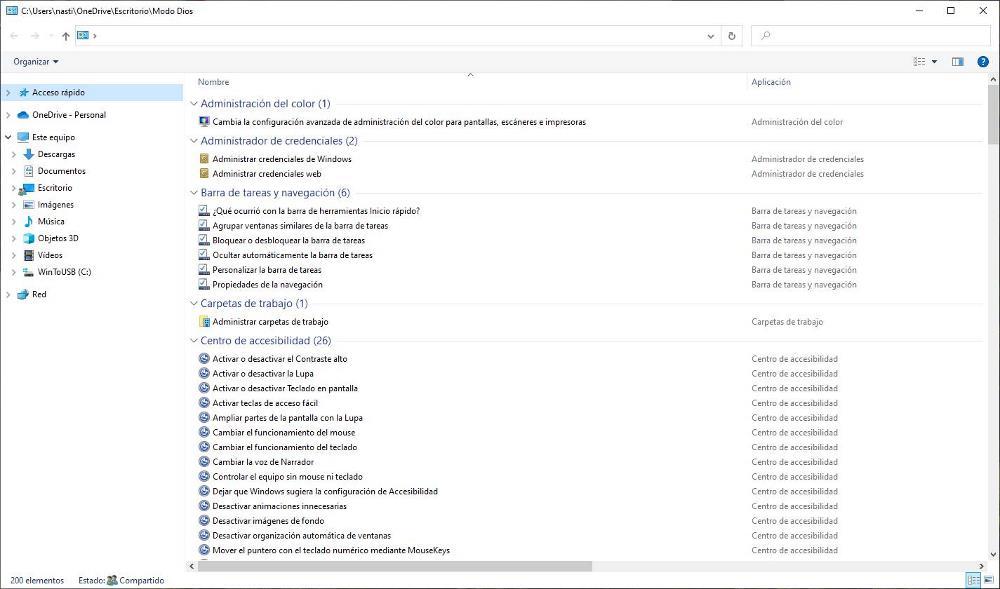
그러나 또한 다음과 같은 사용자를 위해 길을 잃고 싶지 않아 이 바로 가기에서 사용할 수 있는 옵션의 물결에서 특정 항목과 관련된 모든 옵션이 그룹화되도록 특정 Windows 기능과 관련된 모든 기능을 독립적으로 다루는 바로 가기를 만들 수 있습니다.
Windows에서는 관리자, 블루투스, 개인 설정, 문제 및 네트워크의 모든 기능에 액세스할 수 있는 5개의 바로 가기를 만들 수 있습니다. PC의 바탕 화면에 바로 가기를 만들어 필요할 때 항상 모든 구성 옵션을 사용할 수 있습니다. 독립적으로 작동하기 때문에 컴퓨터에서 모든 구성 옵션을 구성할 필요가 없기 때문입니다.
이러한 바로 가기를 만들려면 Windows 바탕 화면에 마우스를 놓고 마우스 오른쪽 버튼을 클릭한 다음 새로 만들기 > 폴더를 선택해야 합니다. 다음으로 필요한 기능에 따라 아래와 같이 다음 줄을 입력해야 합니다.
- Administrator functions.{D20EA4E1-3957-11d2-A40B-0C5020524153}
- Manage the bluetooth connection.{28803F59-3A75-4058-995F-4EE5503B023C}
- Personalization functions.{ED834ED6-4B5A-4bfe-8F11-A626DCB6A921}
- Troubleshooter.{C58C4893-3BE0-4B45-ABB5-A63E4B8C8651}
- Network configuration.{F02C1A0D-BE21-4350-88B0-7367FC96EF3C}
찾으시는 제품/부품의 모델번호 또는 사진을 보내주세요. 포인트 앞의 텍스트 교체 바로 가기의 기능을 더 빨리 식별할 수 있도록 더 짧은 것을 사용합니다. 이러한 각 바로 가기를 클릭하면 해당 Windows 기능과 관련된 모든 구성 옵션이 표시됩니다.
